Módosíthatja a kezdő képernyőn megjelenő parancsikonok
számát, és megváltoztathatja a parancsikonokat.
Többek között módosíthatja a háttér és a szöveg színét, valamint
tetszőleges egyedi képre cserélheti a hátteret.
Ez a rész azt mutatja be,
hogyan lehet parancsikonokat hozzáadni a kezdő képernyőhöz.
A parancsikonok hozzáadása az érintőpanelről vagy a weboldalról
hajtható végre. A weboldalon tetszőleges egyedi képet is beállíthat
a parancsikonok képeként.
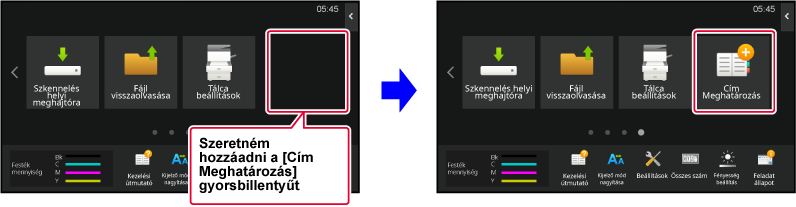
Nyissa meg a kezdő képernyőn található műveleti panelt, és koppintson a [Kezdő képernyő szerkesztése] elemre.
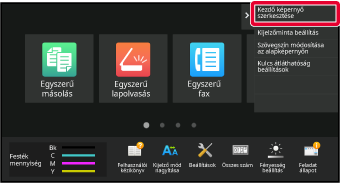
Megjelenik a rendszergazda jelszót kérő képernyő. Adja meg a jelszót.
Adja meg a rendszergazda jelszót.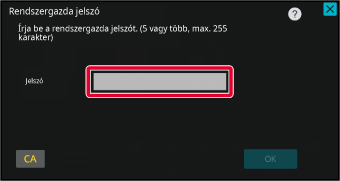
Koppintson egy üres parancsikonhelyre.
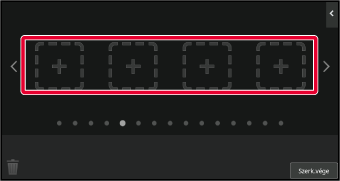
Koppintson a hozzáadni kívánt funkcióra.
Ezzel hozzáadja a parancsikont a kiválasztott helyhez.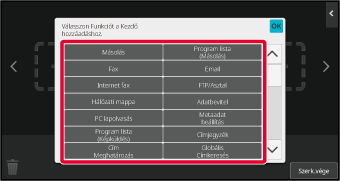
A beállítások elvégzése után érintse meg az [Kijelentkezés] gombot.
A webböngésző címsorába írja be a gépben beállított IP-címet.
Gyári alapállapotban az IP-cím beírását követően meg kell adnia felhasználói jelszavát.A weboldalon kattintson a [Rendszerbeállítások] fülre → [Saját képernyő beállítások] elemre.
Előfordulhat, hogy egyes beállításoknál meg kell adni a felhasználói jelszót, miután a [Saját képernyő beállítások] elemre kattint. Ha nem végezte el a felhasználói hitelesítést, meg kell adnia a rendszergazda jelszót.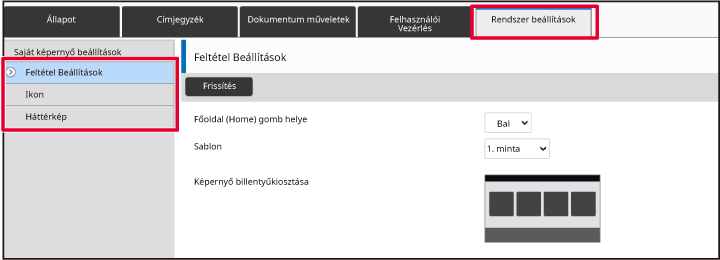
Válassza ki a hozzáadni kívánt funkciót.
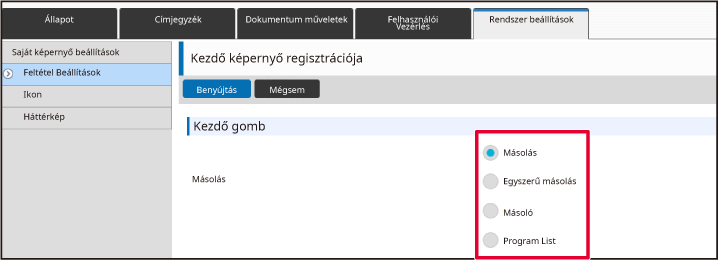
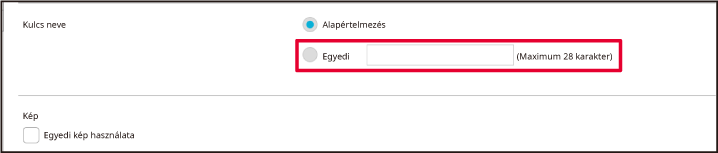
A parancsikon képének módosításához állítsa az [Egyedi kép használata] jelölőnégyzetet
 állapotba, és válasszon ki egy korábban
hozzáadott képet a [Fájlválasztás] lehetőséggel.
állapotba, és válasszon ki egy korábban
hozzáadott képet a [Fájlválasztás] lehetőséggel.
Ha befejezte a beállítások megadását, kattintson a [Benyújtás] gombra.
A készülék menti és alkalmazza a beállításokat.A kezdő képernyőhöz parancsikonokat
adhat hozzá, és törölheti a felesleges parancsikonokat.
A készülék könnyebb kezelése érdekében a parancsikonok megjelenítési
sorrendjét is megváltoztathatja, valamint módosíthatja a nevüket
és képüket.
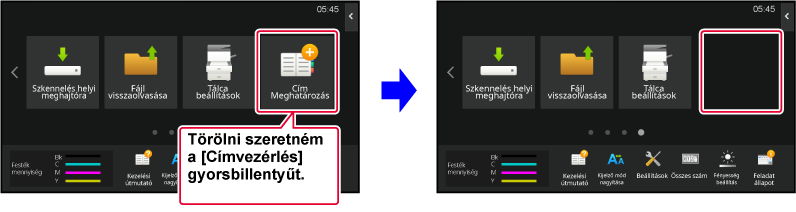
Nyissa meg a kezdő képernyőn található műveleti panelt, és koppintson a [Kezdő képernyő szerkesztése] elemre.
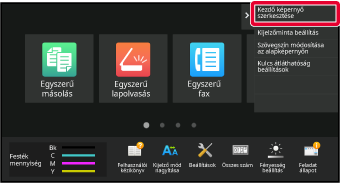
Megjelenik a rendszergazda jelszót kérő képernyő. Adja meg a jelszót.
Adja meg a rendszergazda jelszót.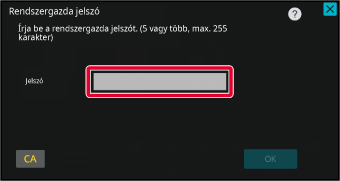
Koppintson a törölni kívánt parancsikonra, majd a [Gomb törlése] elemre.
A kijelölt parancsikon sárga keretbe kerül. A parancsikon kijelölését követően koppintson a elemre.
elemre. elemre húzza.
elemre húzza.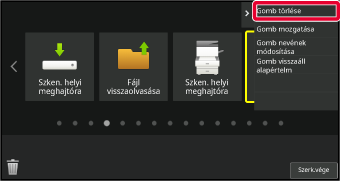
Koppintson a [Igen] gombra.
Ezzel törli a kijelölt parancsikont.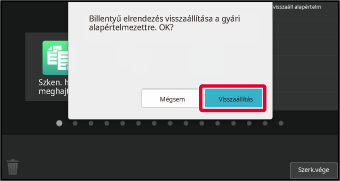
A beállítások elvégzése után érintse meg az [Kijelentkezés] gombot.
A webböngésző címsorába írja be a gépben beállított IP-címet.
Gyári alapállapotban az IP-cím beírását követően meg kell adnia felhasználói jelszavát.A weboldalon kattintson a [Rendszerbeállítások] fülre → [Saját képernyő beállítások] elemre.
Előfordulhat, hogy egyes beállításoknál meg kell adni a felhasználói jelszót, miután a [Saját képernyő beállítások] elemre kattint. Ha nem végezte el a felhasználói hitelesítést, meg kell adnia a rendszergazda jelszót.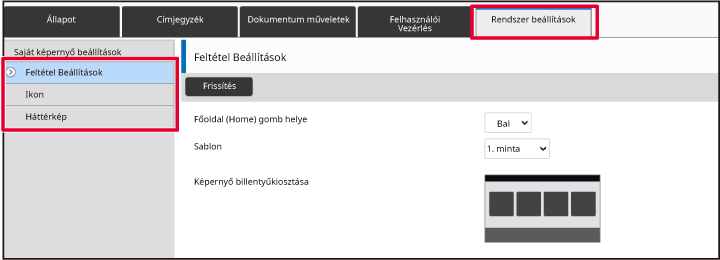
Kattintson a [Feltétel Beállítások] elemre, majd a törölni kívánt parancsikonra.
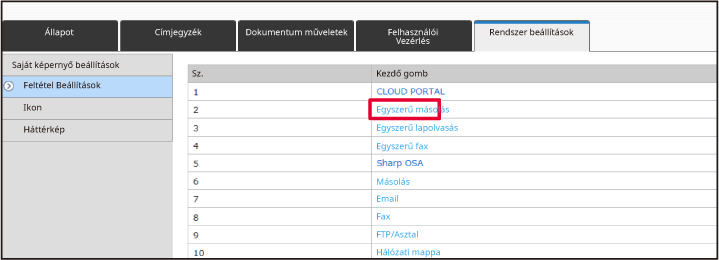
Válassza a [Semmi] lehetőséget, és kattintson a [Benyújtás] gombra.
Ha a [Benyújtás] gombra kattint, bezárul a [Kezdő képernyő regisztrációja] képernyő.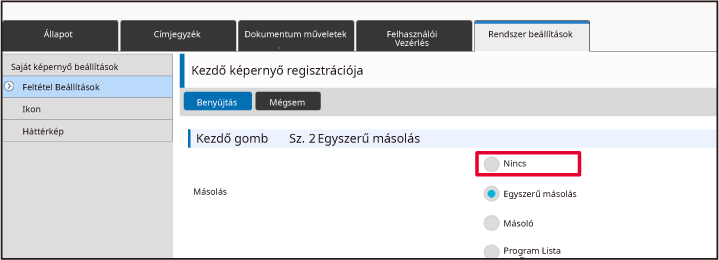
Ha befejezte a beállítások megadását, kattintson a [Benyújtás] gombra.
A készülék menti és alkalmazza a beállításokat.Ez a rész azt mutatja be,
hogyan lehet parancsikonokat módosítani a kezdő képernyőn.
Az érintőpanelről csak a név változtatható meg. Az ikon képe
a weboldalról módosítható.
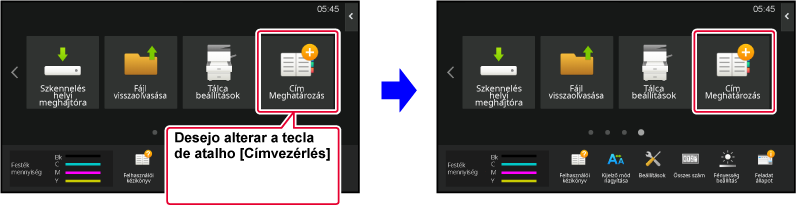
A parancsikonok érintőpanelről történő módosításához
helyezze át a kívánt helyen lévő parancsikont másik helyre, majd
regisztrálja az új parancsikont a felszabadult helyen. A parancsikonok
áthelyezési módjáról lásd "
PARANCSIKON ÁTHELYEZÉSE". A parancsikonok
hozzáadási módjáról lásd "
PARANCSIKONOK HOZZÁADÁSA".
Ez a rész azt mutatja be, hogyan lehet megváltoztatni a parancsikonok
nevét.
Nyissa meg a kezdő képernyőn található műveleti panelt, és koppintson a [Kezdő képernyő szerkesztése] elemre.
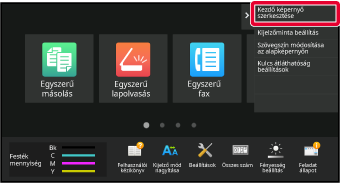
Megjelenik a rendszergazda jelszót kérő képernyő. Adja meg a jelszót.
Adja meg a rendszergazda jelszót.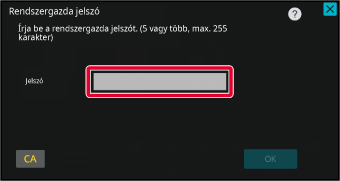
A kijelölt parancsikon sárga keretbe kerül.
A kijelölt parancsikon sárga keretbe kerül.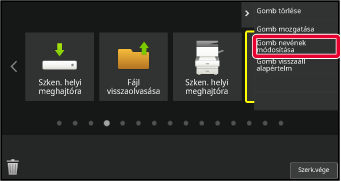
Írja be a billentyűzeten az új nevet.
Írja be a nevet, majd koppintson az [OK] gombra.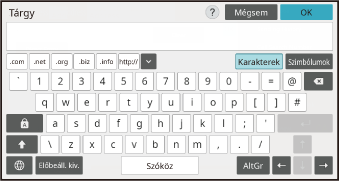
A beállítások elvégzése után érintse meg az [Kijelentkezés] gombot.
A webböngésző címsorába írja be a gépben beállított IP-címet.
Gyári alapállapotban az IP-cím beírását követően meg kell adnia felhasználói jelszavát.A weboldalon kattintson a [Rendszerbeállítások] fülre → [Saját képernyő beállítások] elemre.
Előfordulhat, hogy egyes beállításoknál meg kell adni a felhasználói jelszót, miután a [Saját képernyő beállítások] elemre kattint. Ha nem végezte el a felhasználói hitelesítést, meg kell adnia a rendszergazda jelszót.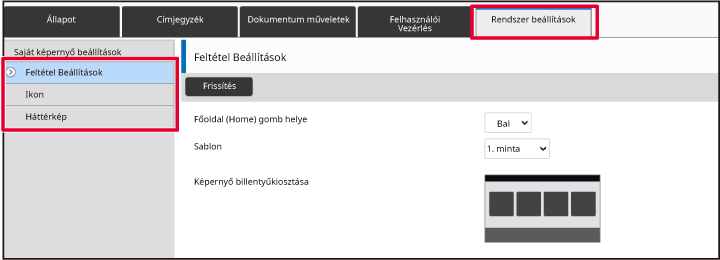
Kattintson a [Feltétel Beállítások] elemre, majd a módosítani kívánt parancsikonra.
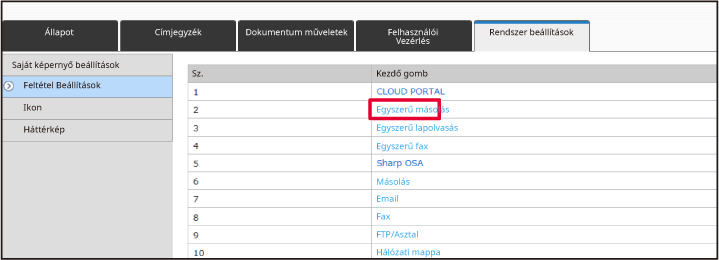
Válassza ki a kívánt funkciót.
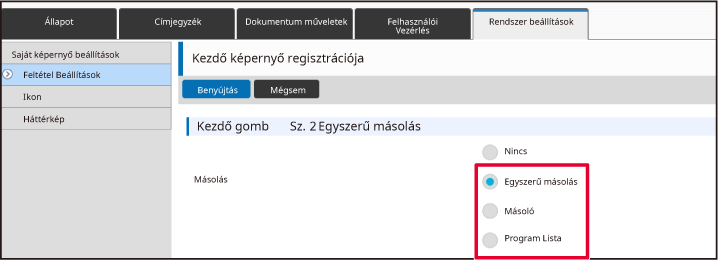
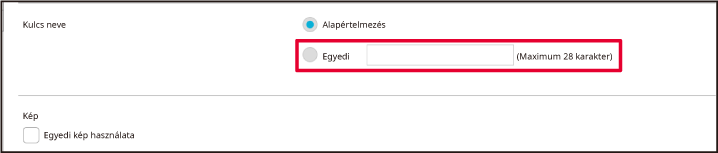
Az ikon képének módosításához állítsa az [Egyedi kép használata] jelölőnégyzetet
 állapotba, és válasszon ki egy korábban
hozzáadott képet a [Fájl kiválasztása] lehetőséggel.
állapotba, és válasszon ki egy korábban
hozzáadott képet a [Fájl kiválasztása] lehetőséggel.
Ha befejezte a beállítások megadását, kattintson a [Benyújtás] gombra.
A készülék menti és alkalmazza a beállításokat.Ahhoz, hogy a parancsikon
képét új képre cserélhesse, először hozzá kell adnia az új képet
a rendszerhez.
Ez a rész azt mutatja be, hogyan lehet képet hozzáadni. A
képek a weboldal használatával adhatók hozzá a készülékhez.
A webböngésző címsorába írja be a gépben beállított IP-címet.
Gyári alapállapotban az IP-cím beírását követően meg kell adnia felhasználói jelszavát.A weboldalon kattintson a [Rendszerbeállítások] fülre → [Saját képernyő beállítások] elemre.
Előfordulhat, hogy egyes beállításoknál meg kell adni a felhasználói jelszót, miután a [Saját képernyő beállítások] elemre kattint. Ha nem végezte el a felhasználói hitelesítést, meg kell adnia a rendszergazda jelszót.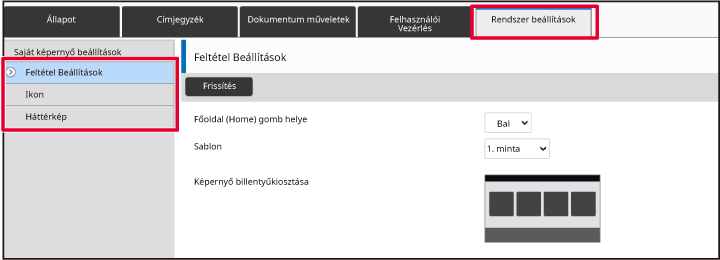
Kattintson az [Ikon] elemre.
Válasszon egy elemet.
Ha új képet ad hozzá, kattintson a "Nincs megadva" elemre. Ha már minden "Nincs megadva" elem használatban van, kattintson egy már hozzáadott, de felesleges elemre.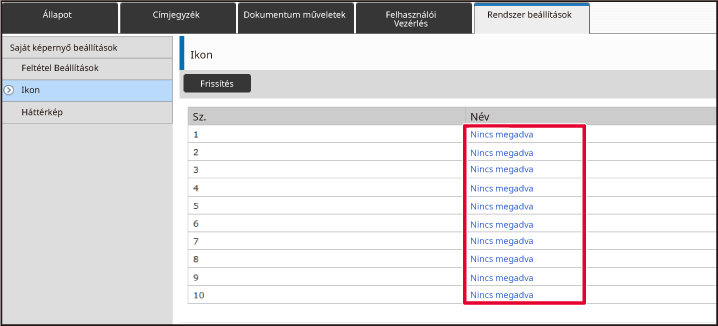
Válassza ki a hozzáadni kívánt fájlt a "Fájlválasztás" részen.
Kattintson a [Tallózás] gombra, majd válassza ki a beküldeni kívánt képet.Ha befejezte a beállítások megadását, kattintson a [Benyújtás] gombra.
A készülék menti és alkalmazza a beállításokat.Ez a rész azt mutatja be,
hogyan lehet parancsikonokat áthelyezni a kezdő képernyőn.
A parancsikonok áthelyezése az érintőpanelen hajtható végre.
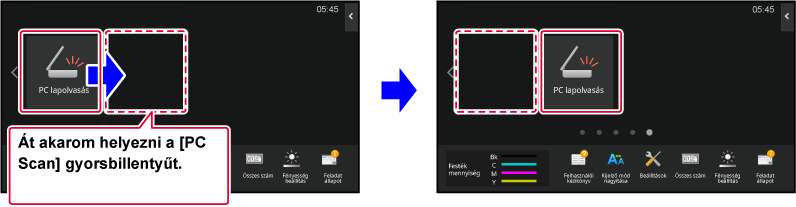
Nyissa meg a kezdő képernyőn található műveleti panelt, és koppintson a [Kezdő képernyő szerkesztése] elemre.
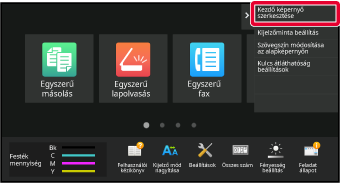
Megjelenik a rendszergazda jelszót kérő képernyő. Adja meg a jelszót.
Adja meg a rendszergazda jelszót.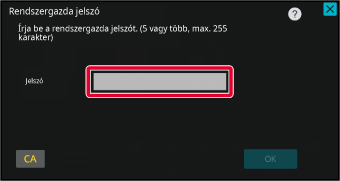
Koppintson az áthelyezni kívánt parancsikonra, majd a [Gomb mozgatása] elemre.
A kijelölt parancsikon sárga keretbe kerül.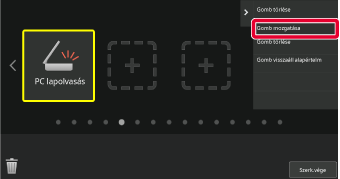
Koppintson egy üres parancsikonhelyre.
A parancsikon átkerül a kiválasztott helyre.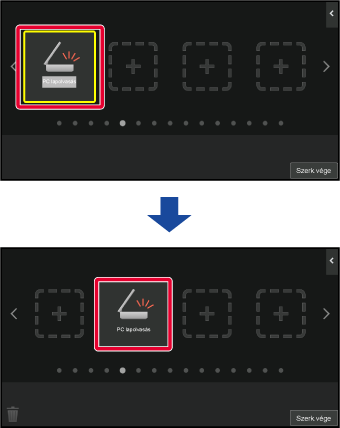
A beállítások elvégzése után érintse meg az [Kijelentkezés] gombot.
Ez a rész azt mutatja be,
hogyan lehet visszaállítani a parancsikonokat a kezdő képernyőn
a gyári alapértelmezett állapotba.
Az eljárás az érintőpanelről vagy a weboldalról hajtható végre.
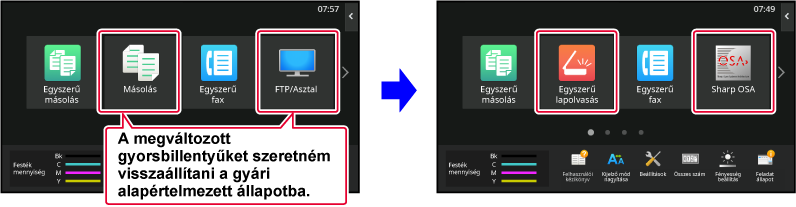
Nyissa meg a kezdő képernyőn található műveleti panelt, és koppintson a [Kezdő képernyő szerkesztése] elemre.
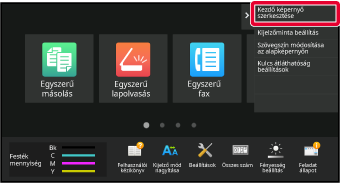
Megjelenik a rendszergazda jelszót kérő képernyő. Adja meg a jelszót.
Adja meg a rendszergazda jelszót.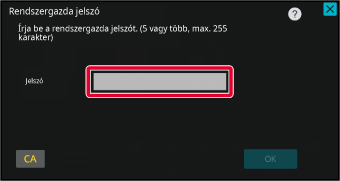
A műveleti panelen koppintson az [Gomb visszaáll alapértelm] gombra.
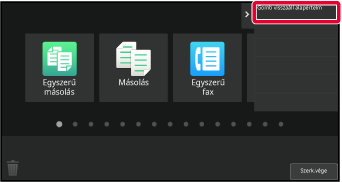
Koppintson a [Visszaállítás] gombra.
A parancsikonok visszakerülnek a gyári alapértelmezett állapotba.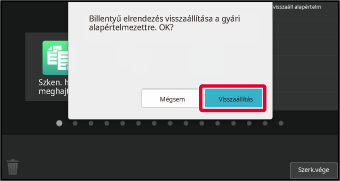
A beállítások elvégzése után érintse meg az [Kijelentkezés] gombot.
A webböngésző címsorába írja be a gépben beállított IP-címet.
Gyári alapállapotban az IP-cím beírását követően meg kell adnia felhasználói jelszavát.A weboldalon kattintson a [Rendszerbeállítások] fülre → [Saját képernyő beállítások] elemre.
Előfordulhat, hogy egyes beállításoknál meg kell adni a felhasználói jelszót, miután a [Saját képernyő beállítások] elemre kattint. Ha nem végezte el a felhasználói hitelesítést, meg kell adnia a rendszergazda jelszót.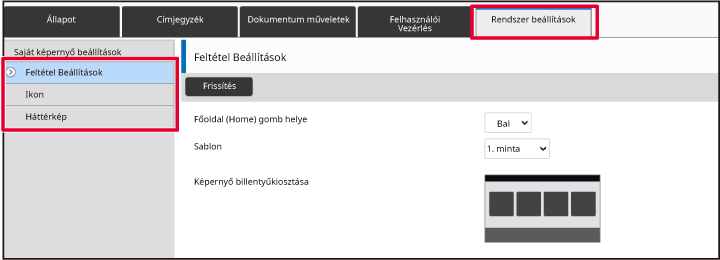
Kattintson a [Feltétel Beállítások] elemre, majd az [Alapért. visszaállítása] gombra.
Megjelenik egy megerősítő ablak. Kattintson az [OK] gombra.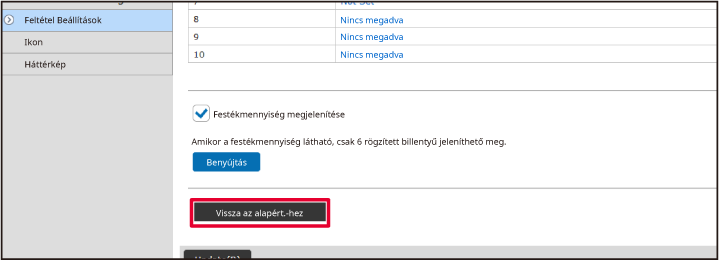
Ha befejezte a beállítások megadását, kattintson a [Benyújtás] gombra.
A készülék menti és alkalmazza a beállításokat.A parancsikonok átlátszósága
módosítható.
Ha szeretné megváltoztatni a kezdő képernyő háttérszínét,
hogy jobban látható legyen a parancsikonok mögötti rész, akkor a
parancsikonok átlátszóságának növelésével a háttér jobban láthatóvá
válik.
Az eljárás az érintőpanelről vagy a weboldalról hajtható végre.
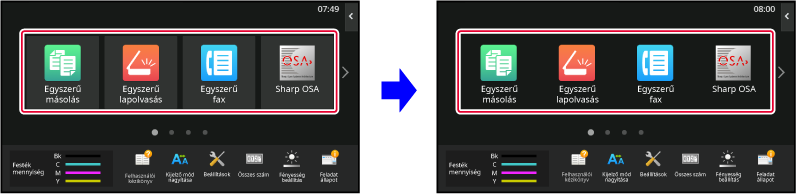
Nyissa meg a kezdő képernyőn található műveleti panelt, és koppintson a [Kulcs átláthatóság beállítások] elemre.
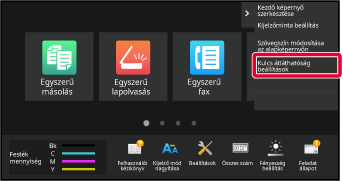
Megjelenik a rendszergazda jelszót kérő képernyő. Adja meg a jelszót.
Adja meg a rendszergazda jelszót.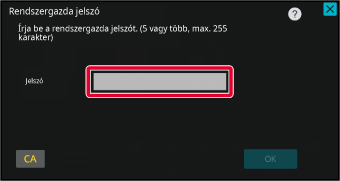
Válassza ki a megadni kívánt átlátszósági szintet.
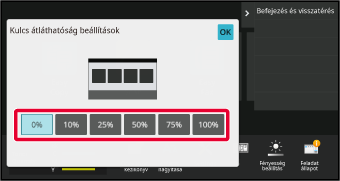
Koppintson a [Befejezés és visszatérés] gombra.
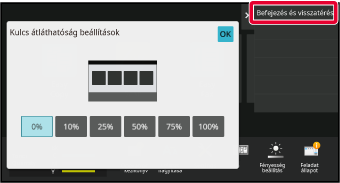
A beállítások elvégzése után érintse meg az [Kijelentkezés] gombot.
A webböngésző címsorába írja be a gépben beállított IP-címet.
Gyári alapállapotban az IP-cím beírását követően meg kell adnia felhasználói jelszavát.A weboldalon kattintson a [Rendszerbeállítások] fülre → [Saját képernyő beállítások] elemre.
Előfordulhat, hogy egyes beállításoknál meg kell adni a felhasználói jelszót, miután a [Saját képernyő beállítások] elemre kattint. Ha nem végezte el a felhasználói hitelesítést, meg kell adnia a rendszergazda jelszót.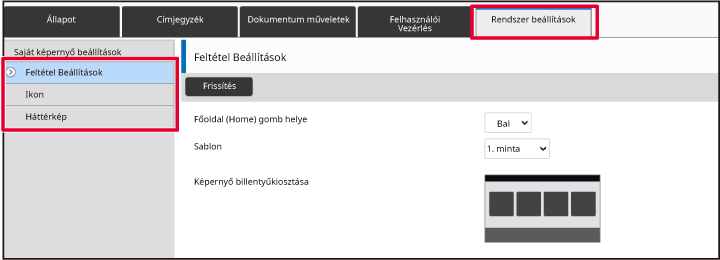
Kattintson a [Feltétel Beállítások] elemre, majd az [Kulcs átláthatóság beállítások] gombra.
Ha befejezte a beállítások megadását, kattintson a [Benyújtás] gombra.
A készülék menti és alkalmazza a beállításokat.A készüléken számos előre
meghatározott kezdőképernyő-elrendezési minta található. Ezek között
olyan elrendezési minta is van, amelyen a képernyőn látható ikonok
számának növelése érdekében kisebb a parancsikonok megjelenítési mérete,
vagy nincs rajta a fix gombok megjelenítésére szolgáló terület.
Az elrendezési minta a weboldalon módosítható.
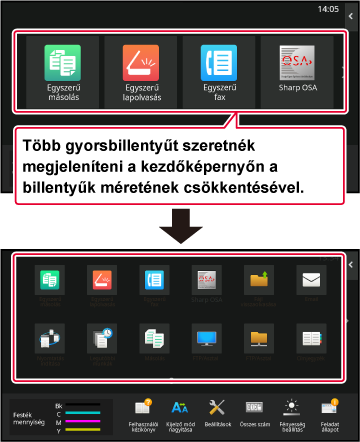
Hat elrendezési minta áll rendelkezésre.
| Minta | Egy képernyőn látható parancsikonok száma | Saját hely a fix gomboknak | Képernyők maximális száma |
|---|---|---|---|
|
1 |
4 |
Igen |
15 képernyő |
|
2 |
8 |
Nincs |
8 képernyő |
|
3 |
8 |
Igen |
8 képernyő |
|
4 |
12 |
Nincs |
5 képernyő |
|
5 |
12 |
Igen |
5 képernyő |
|
6 |
18 |
Nincs |
4 képernyő |
A webböngésző címsorába írja be a gépben beállított IP-címet.
Gyári alapállapotban az IP-cím beírását követően meg kell adnia felhasználói jelszavát.A weboldalon kattintson a [Rendszerbeállítások] fülre → [Saját képernyő beállítások] elemre.
Előfordulhat, hogy egyes beállításoknál meg kell adni a felhasználói jelszót, miután a [Saját képernyő beállítások] elemre kattint. Ha nem végezte el a felhasználói hitelesítést, meg kell adnia a rendszergazda jelszót.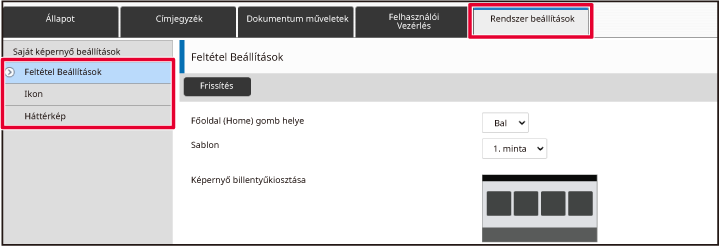
Kattintson a [Feltétel Beállítások] elemre, majd válassza ki a kívánt elrendezést a "Sablon" részről.
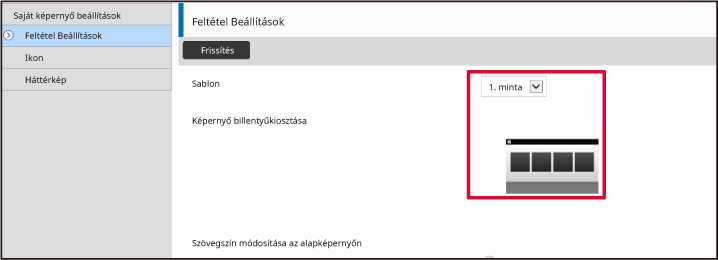
Ha befejezte a beállítások megadását, kattintson a [Benyújtás] gombra.
A készülék menti és alkalmazza a beállításokat.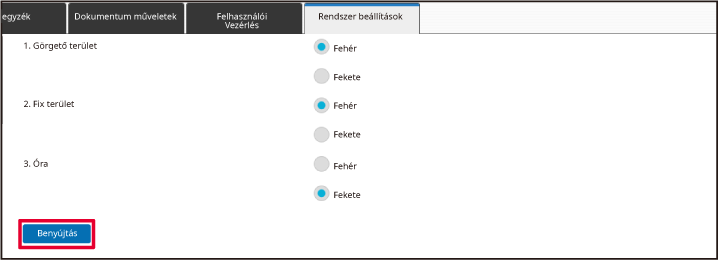
A készüléken számos előre meghatározott
színmotívum található. A színmotívum az érintőpanelről változtatható
meg.

Nyissa meg a kezdő képernyőn található műveleti panelt, és koppintson a [Kijelzőminta beállítás] elemre.
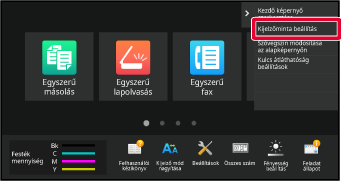
Megjelenik a rendszergazda jelszót kérő képernyő. Adja meg a jelszót.
Adja meg a rendszergazda jelszót.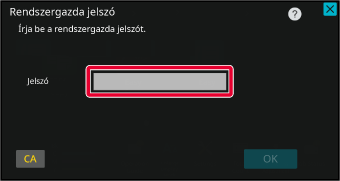
Válassza ki a kívánt motívumot.

Ha a beállításokkal végzett, koppintson a [Kijelentkezés] gombra.
A kezdő képernyőn látható parancsikonok,
fix gombok és óra szövegének színét feketére vagy fehérre módosíthatja.
A szín módosítása az érintőpanelen hajtható végre.
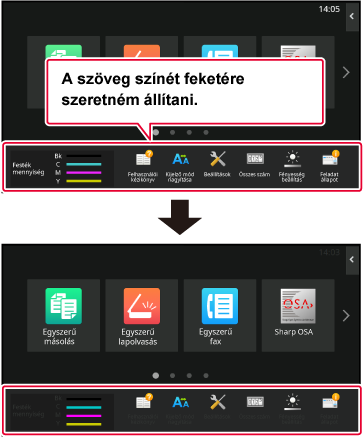
A kezdő képernyőn megjelenő szöveg színe az elrendezési
mintától függően változó.
A kezdő képernyő elrendezési mintáiról lásd: "
A KEZDŐ KÉPERNYŐ ELRENDEZÉSÉNEK MEGVÁLTOZTATÁSA" (►2-43. oldal).
Gyári alapértelmezett szövegszínek
Kezdőképernyő-elrendezési minták és szövegszínek
| Elrendezési minta | Görgethető terület (Parancsikon szövegének színe) | Fix terület (Fix gombok szövegének színe) | Óra (Óra szövegének színe) |
|---|---|---|---|
|
1 |
Fehér |
Fehér |
Fekete |
|
2 |
Fehér |
Nincs |
Fekete |
|
3 |
Fekete |
Fehér |
Fekete |
|
4 |
Fekete |
Nincs |
Fekete |
|
5 |
Fekete |
Fehér |
Fekete |
|
6 |
Fekete |
Nincs |
Fekete |
Nyissa meg a kezdő képernyőn található műveleti panelt, és koppintson a [Szövegszín módosítása az alapképernyőn] elemre.
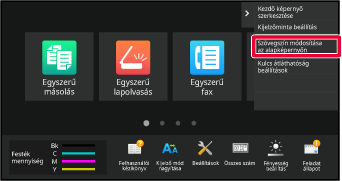
Megjelenik a rendszergazda jelszót kérő képernyő. Adja meg a jelszót.
Adja meg a rendszergazda jelszót.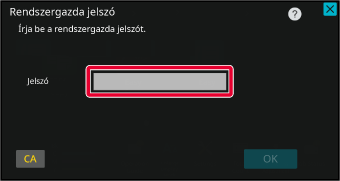
Módosítsa a szöveg színét.
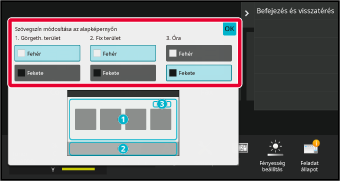
Ha a beállításokkal végzett, koppintson a [Kijelentkezés] gombra.
A kezdő képernyő háttérképét
egyedi képre cserélheti.
Az eljárás az érintőpanelről vagy a weboldalról hajtható végre.
A kép érintőpanelről történő cseréjéhez először mentse USB-eszközre
a kívánt képet, majd csatlakoztassa az eszközt a készülékhez.
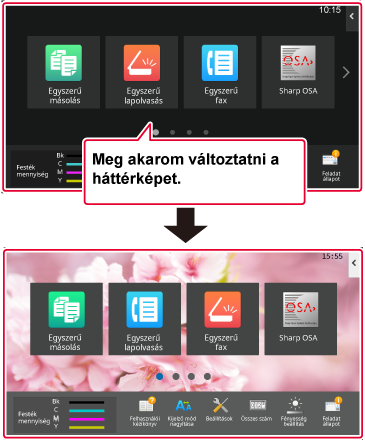
Csatlakoztassa a kívánt képet tartalmazó USB-eszközt a készülékhez.
Ha az USB-eszköz a géphez van kapcsolva, megjelenik a felugró ablak. Érintse meg az [OK] gombot.Koppintson a [Beállítások] gombra a kezdő képernyőn.
A képernyő átvált a beállítási képernyőre.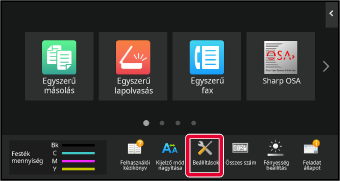
Koppintson a [Rendszer beállítások] → [Saját képernyő beállítások] → [Háttérkép] lehetőségre, majd koppintson a [Változtatás] gombra.
A "Háttérkép regisztrálása" képernyő jelenik meg.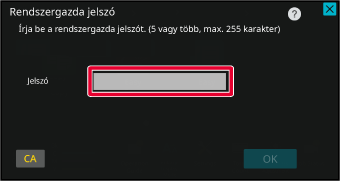
Állítsa az [Egyedi kép használata] jelölőnégyzetet
 állapotba, és válassza ki a kívánt képet
a [Folder Name/File Name] lehetőséggel.
állapotba, és válassza ki a kívánt képet
a [Folder Name/File Name] lehetőséggel.
Kattintson a [Tárolás] gombra.
Ha elkészült az Egyedi felhasználói felület minden beállításával, koppintson a [Kijelentkezés] gombra.A webböngésző címsorába írja be a gépben beállított IP-címet.
Gyári alapállapotban az IP-cím beírását követően meg kell adnia felhasználói jelszavát.A weboldalon kattintson a [Rendszerbeállítások] fülre → [Saját képernyő beállítások] elemre.
Előfordulhat, hogy egyes beállításoknál meg kell adni a felhasználói jelszót, miután a [Saját képernyő beállítások] elemre kattint. Ha nem végezte el a felhasználói hitelesítést, meg kell adnia a rendszergazda jelszót.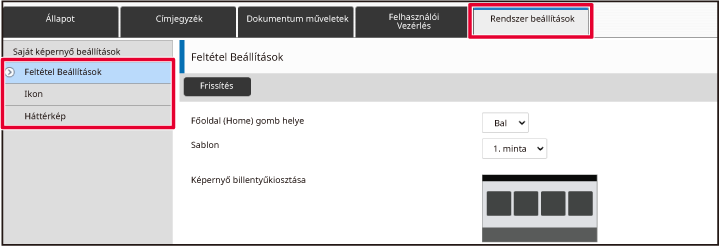
Kattintson a [Módosítás] gombra a [Háttérkép] részen.
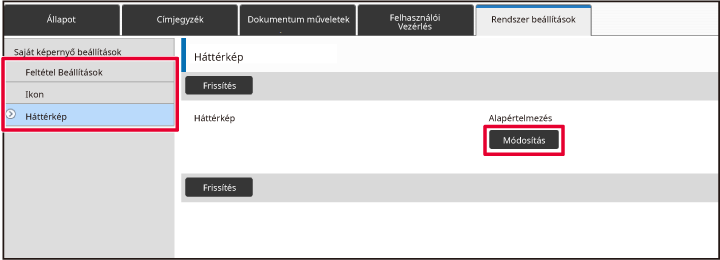
Állítsa az [Egyedi kép használata] jelölőnégyzetet
 állapotba, és válassza ki a képet a [Fájl kiválasztása]
lehetőséggel.
állapotba, és válassza ki a képet a [Fájl kiválasztása]
lehetőséggel.
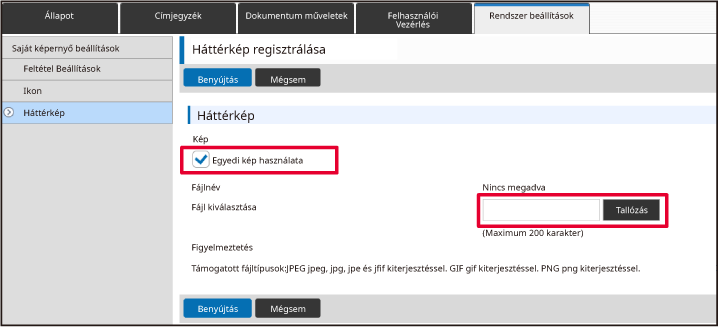
Ha befejezte a beállítások megadását, kattintson a [Benyújtás] gombra.
A készülék menti és alkalmazza a beállításokat.Módosíthatja a fix gombokat.
A fix gombok módosítása a weboldalon hajtható végre.
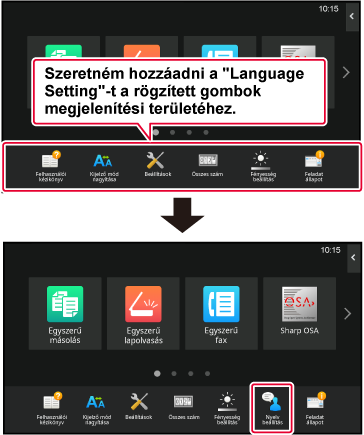
A webböngésző címsorába írja be a gépben beállított IP-címet.
Gyári alapállapotban az IP-cím beírását követően meg kell adnia felhasználói jelszavát.A weboldalon kattintson a [Rendszerbeállítások] fülre → [Saját képernyő beállítások] elemre.
Előfordulhat, hogy egyes beállításoknál meg kell adni a felhasználói jelszót, miután a [Saját képernyő beállítások] elemre kattint. Ha nem végezte el a felhasználói hitelesítést, meg kell adnia a rendszergazda jelszót.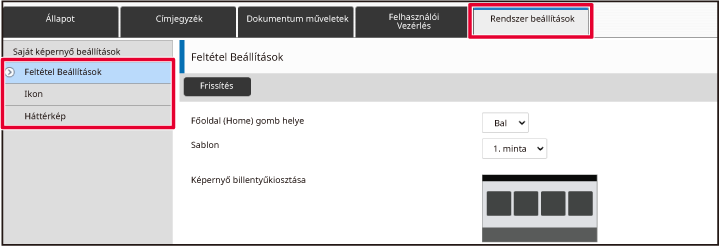
Kattintson a [Feltétel Beállítások] elemre, majd a kívánt elemre a "Fix gomb" oszlopban.
Új fix gomb hozzáadásához kattintson a [Nincs megadva] elemre.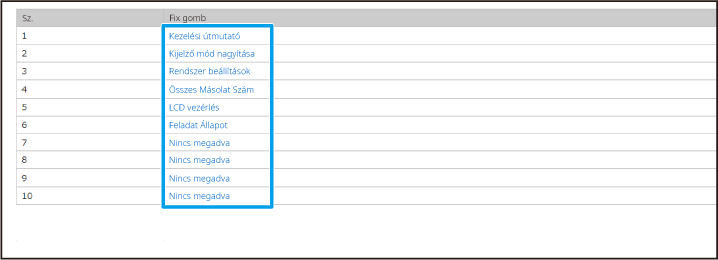
Válassza ki a hozzáadni kívánt funkciót, majd kattintson a [Benyújtás] gombra.
Ha a [Benyújtás] gombra kattint, bezárul a [Kezdő képernyő regisztrációja] képernyő.Ha befejezte a beállítások megadását, kattintson a [Benyújtás] gombra.
A készülék menti és alkalmazza a beállításokat.A normál üzemmód képernyőin, például másolásnál
vagy képküldésnél nagyíthatja a karakterek méretét és térközét. Ezt
a funkciót az érintőpanelről lehet elérni.
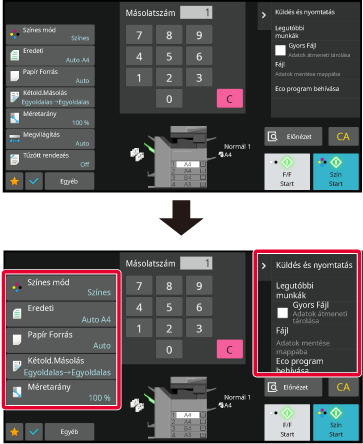
Koppintson a [Kijelző mód nagyítása] gombra a kezdő képernyőn.
A gomb képe lesz, és bekapcsol a kijelző nagyítása mód.
lesz, és bekapcsol a kijelző nagyítása mód. lesz, és kikapcsol a kijelző nagyítása
mód.
lesz, és kikapcsol a kijelző nagyítása
mód.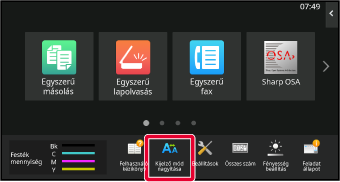
Módosíthatja a kezdő képernyőn használt
nyelvet.
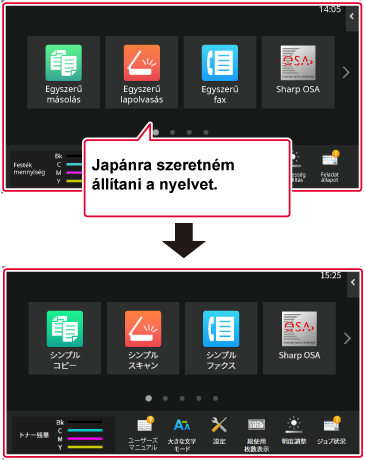
Nyissa meg a kezdő képernyőn található műveleti panelt, és koppintson a [Kezdő képernyő szerkesztése] elemre.
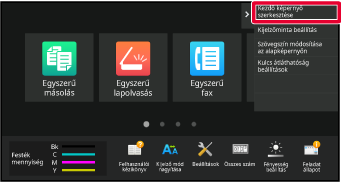
Megjelenik a rendszergazda jelszót kérő képernyő. Adja meg a jelszót.
Adja meg a rendszergazda jelszót.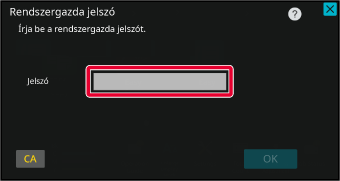
Koppintson egy üres parancsikonhelyre.
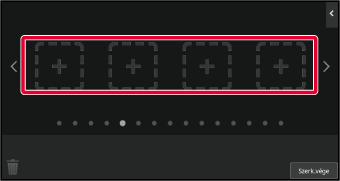
Érintse meg a [Nyelvbeállítás] gombot.
Ezzel hozzáadja a parancsikont a kiválasztott helyhez.
Ha a beállításokkal végzett, koppintson a [Kijelentkezés] gombra.
Koppintson a [Nyelv beállítás] gombra a kezdő képernyőn.
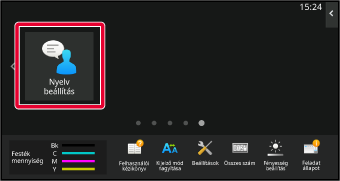
Válassza ki a kívánt nyelvet, majd koppintson az
 gombra.
gombra.
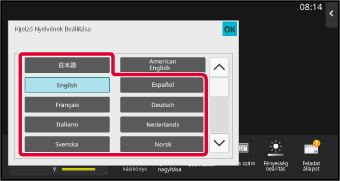
A webböngésző címsorába írja be a gépben beállított IP-címet.
Gyári alapállapotban az IP-cím beírását követően meg kell adnia felhasználói jelszavát.A weboldalon kattintson a [Rendszerbeállítások] fülön a→ [Közös beállítások]→ [Kezelési Beállítások]→ [Feltétel Beállítások]→ [Nyelv beállítás] elemre.
Előfordulhat, hogy egyes beállításoknál meg kell adni a felhasználói jelszót. Ha nem végezte el a felhasználói hitelesítést, meg kell adnia a rendszergazda jelszót.Válassza ki a módosítani kívánt nyelvet a listáról.
Ha befejezte a beállítások megadását, kattintson a [Benyújtás] gombra.
A készülék menti és alkalmazza a beállításokat.Módosíthatja a [Kezdő képernyő]
gomb helyét.
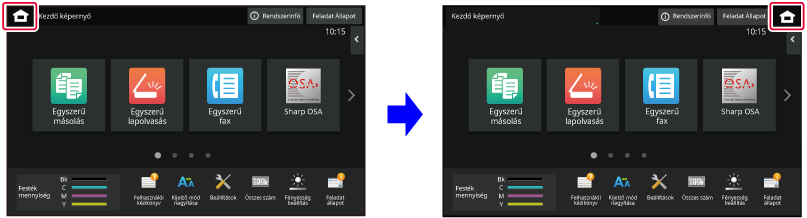
Koppintson a [Beállítások] gombra a kezdő képernyőn.
A képernyő átvált a beállítási képernyőre.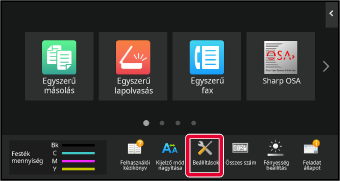
Koppintson a [Rendszer beállítások] → [Saját képernyő beállítások] lehetőségre, majd koppintson a [Főoldal (Home) gomb helye] gombra.
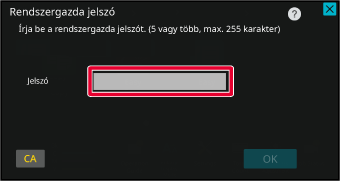
Válassza a következők egyikét: [Bal] vagy [Jobb]
Kattintson a [Tárolás] gombra.
Ha a beállításokkal végzett, koppintson a [Kijelentkezés] gombra.A webböngésző címsorába írja be a gépben beállított IP-címet.
Gyári alapállapotban az IP-cím beírását követően meg kell adnia felhasználói jelszavát.A weboldalon kattintson a [Rendszerbeállítások] fülön a→ [Saját képernyő beállítások] → [Főoldal (Home) gomb helye] elemre.
Előfordulhat, hogy egyes beállításoknál meg kell adni a felhasználói jelszót, miután a [Saját képernyő beállítások] elemre kattint.Válassza a következők egyikét: [Bal] vagy [Jobb]
Ha befejezte a beállítások megadását, kattintson a [Benyújtás] gombra.
A készülék menti és alkalmazza a beállításokat.Version 06a / bp70c65_usr_06a_hu